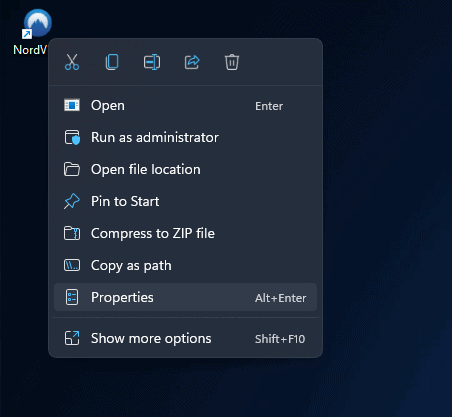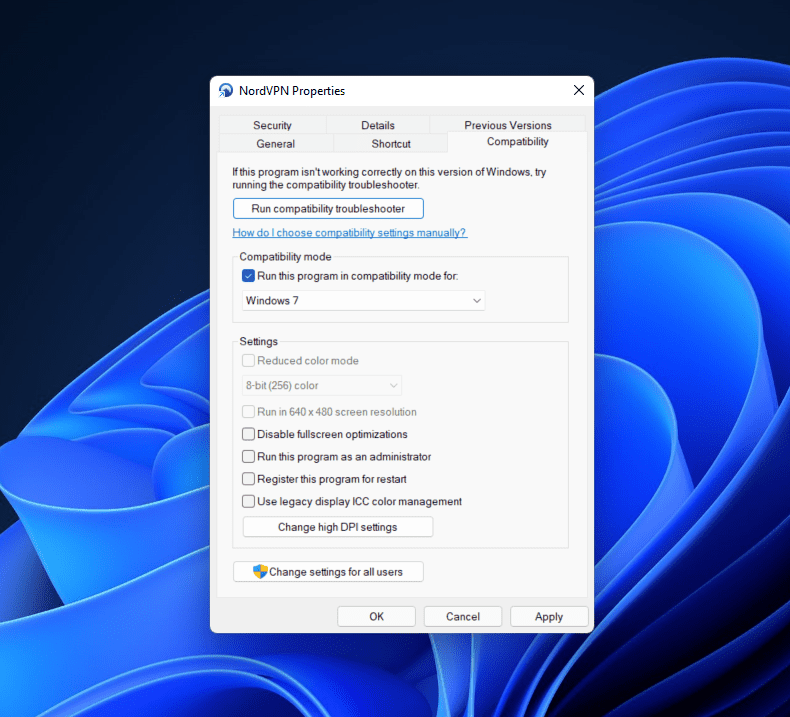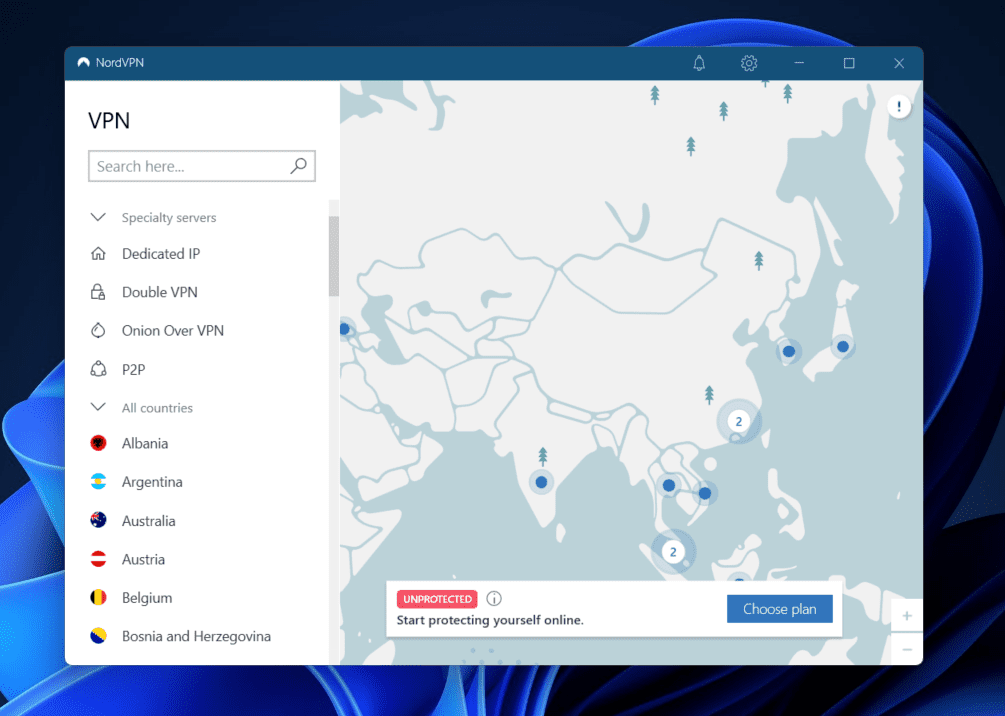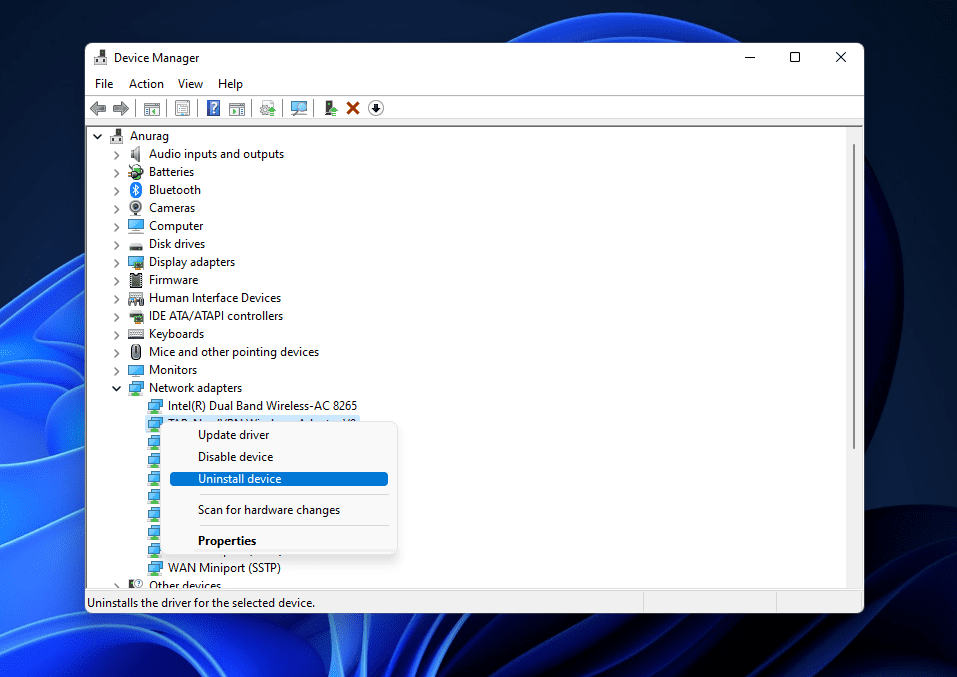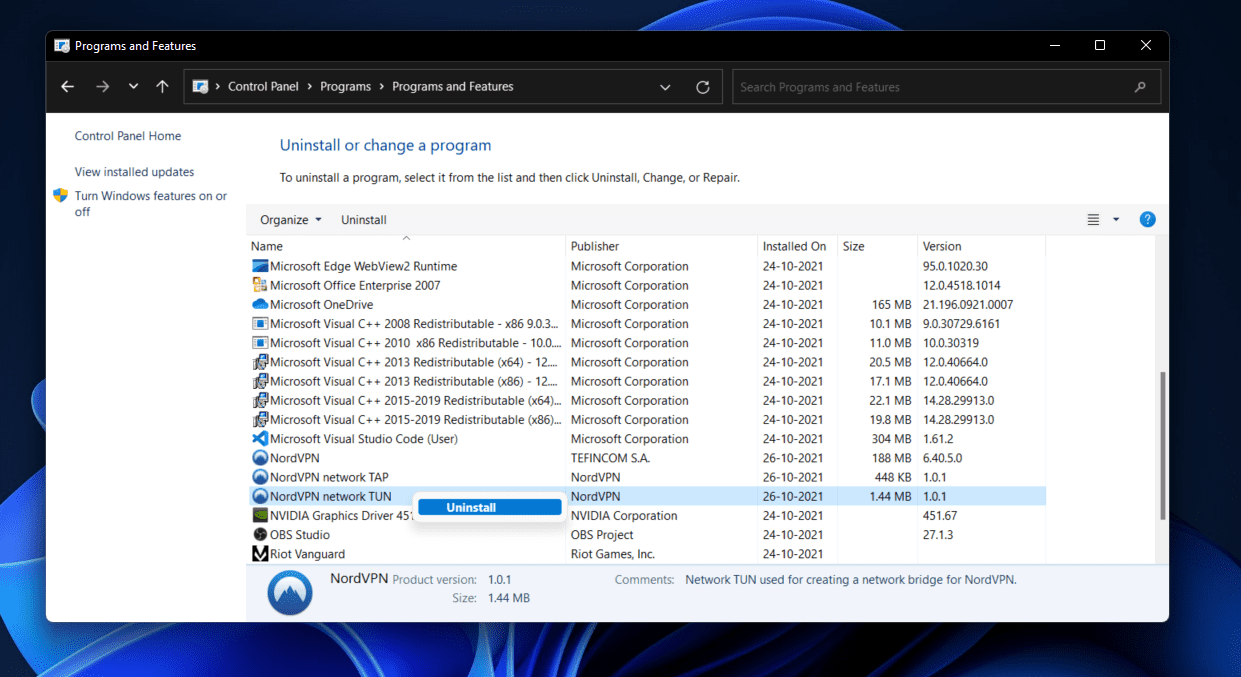NordVPN é um dos serviços VPN mais populares que você pode usar para o seu PC. No entanto, depois que os usuários atualizam para o Windows 11, eles enfrentam problemas com o uso do NordVPN. Os usuários estão enfrentando problemas com o NordVPN e estão dizendo que ele não está funcionando no Windows 11. Existem certas correções que você pode tentar solucionar o NordVPN que não funciona no Windows 11.
Corrigir NordVPN parou de funcionar no Windows 11
Se você tem enfrentado problemas com o NordVPN, este artigo o ajudará com isso. Neste artigo, discutiremos como você pode corrigir o NordVPN que não funciona no Windows 11.
Execute NordVPN em modo de compatibilidade
NordVPN pode não ser compatível com o Windows 11, devido ao qual você pode enfrentar problemas. Você deve tentar executar o NordVPN em modo de compatibilidade. Para fazer isso, siga as etapas fornecidas abaixo-
- Clique no ícone NordVPN na área de trabalho. Ou, no Menu Iniciar, procurar Nord VPN, clique com o botão direito do mouse no aplicativo e clique em Abrir local do Ficheiro. Agora, clique com o botão direito no ícone na área de trabalho. Se você estiver indo para o local do arquivo, clique com o botão direito do mouse no aplicativo localizado aqui.
- Clicar com o botão direito abrirá o menu de contexto. No menu de contexto, selecione Propriedades.
- Vá para o Compatibilidade guia no Propriedades janela.
- Debaixo de Modo de compatibilidade no Compatibilidade guia, marque a caixa de seleção para Execute este programa em modo de compatibilidade para.
- Agora, clique no menu suspenso e selecione uma versão anterior do Windows. Será recomendado se você selecionar Windows 7 no menu suspenso.
- Uma vez feito isso, clique em Aplicar e então clique em OK.
- Agora execute o NordVPN novamente e veja se o problema persiste ou não.
Alterar as configurações do protocolo VPN
Outro método de solução de problemas a ser tentado é alterar as configurações do protocolo VPN. Isso desabilitará o recurso de conexão automática que impedirá a VPN de escolher um protocolo e servidor automaticamente. Para alterar as configurações do protocolo VPN, siga as etapas abaixo –
- Abra o NordVPN aplicativo em seu PC.
- Clique no Engrenagem (configurações) ícone que você vê no canto superior direito do Janela NordVPN.
- Agora clique em Auto Connect na barra lateral esquerda.
- Na próxima janela, desative o botão para Escolha um protocolo VPN e servidor automaticamente.
- Agora, clique na caixa suspensa ao lado de Protocolo VPN e selecione VPN aberta (TCP).
- Depois de terminar, tente se reconectar ao servidor e não deverá mais enfrentar nenhum problema com o uso do NordVPN.
Atualizar NordVPN
Você também pode enfrentar esse problema se seu aplicativo NordVPN estiver desatualizado. Os aplicativos desatualizados podem não ser compatíveis com a versão mais recente do Windows, o que pode causar problemas. Além disso, os aplicativos desatualizados também podem ter bugs corrigidos e corrigidos nas atualizações lançadas.
Você deve tentar atualizar o aplicativo NordVPN e, em seguida, verificar se ainda enfrenta o problema ou não. Baixe a versão atualizada do NordVPN e instale-o no seu PC. Depois de fazer isso, tente executar o aplicativo e veja se NordVPN está funcionando ou não.
Reinstale os drivers NordVPN TUN
Outro método de solução de problemas que você pode tentar usar é reinstalar os drivers NordVPN TUN. Quando você se conecta a um servidor em uma VPN, sua conexão passa por um túnel criptografado para proteger sua atividade, que é o que é o túnel NordVPN. Se você tem enfrentado problemas com o funcionamento adequado do NordVPN, deve tentar reinstalar os drivers do NordVPN TUN e verificar se isso corrige o problema para você ou não.
- No Menu Iniciar, procurar Gerenciador de Dispositivos e abri-lo.
- No Gerenciador de Dispositivos, clique duas vezes no Adaptadores de rede para expandi-lo.
- Aqui, selecione Túnel NordLynx, clique com o botão direito nele e clique em Desinstalar dispositivo.
- Depois de fazer isso, abra o Menu Iniciar, procurar Painel de controle e abri-lo.
- No Painel de controle, Clique em Desinstalar um programa debaixo de Programas seção.
- Agora, na lista de aplicativos que abrem, pesquise por NordVPN Network Tun. Selecione o aplicativo e clique em Desinstalar para desinstalá-lo.
- Uma vez feito isso, reinicie o seu PC.
- Agora baixe e instale os drivers NordVPN TUN.
- Depois de fazer isso, você não deve enfrentar o problema que estava enfrentando.
Reinstale os drivers de rede
Se você ainda estiver enfrentando o problema e NordVPN não estiver funcionando no Windows 11, você deve tentar reinstalar os drivers de rede mesmo depois de tentar todas as correções acima. Para reinstalar os drivers de rede, siga as etapas fornecidas abaixo-
- aperte o Windows + X combinação de teclas e, no menu que se abre, clique em Gerenciador de Dispositivos.
- Expandir o Adaptadores de rede lista no Gerenciador de Dispositivos clicando duas vezes nele.
- Você verá uma lista de drivers aberta. Selecione seu driver de rede, clique com o botão direito nele e clique em Desinstalar dispositivo.
- Uma vez feito isso, reinicie o seu PC e os drivers de rede serão reinstalados automaticamente no seu PC.
GUIAS RELACIONADOS:
Conclusão
Depois de seguir as etapas acima, você deve corrigir o NordVPN que não está funcionando no problema do Windows 11. Se você tem enfrentado problemas com o NordVPN e ele não está funcionando no Windows 11, é recomendável seguir as etapas mencionadas no artigo acima e você poderá corrigir o problema que está enfrentando.
Fonte:Itechhacks